Vorlage für Impressum & Datenschutz
Wenn du meinem WordPress-Tutorial bis hierhin gefolgt bist, setzt deine Seite noch keine Tracking-Technologien oder externe Tools ein, die eine Einwilligung beim Besucher erfordern. Daher ist der Pflichtteil zur Rechtssicherheit auch einfach zu lösen.
Wenn wir in späteren Lektionen externe Tools einsetzen, zeige ich dir auch, wie du deine Datenschutzbestimmung anpassen musst. Dann wäre auch ein Cookie-Banner notwendig. Aber alles zu seiner Zeit.
Lass uns zuerst ein ordentliches Impressum anlegen. Los gehts.
Teil 1: Impressum
-
Seite "Impressum" anlegen
Lege zuerst eine neue Seite an, auf der dein Inhalt zum Impressum eingesetzt werden soll. Klicke dafür "Seiten" und anschließend "Erstellen".
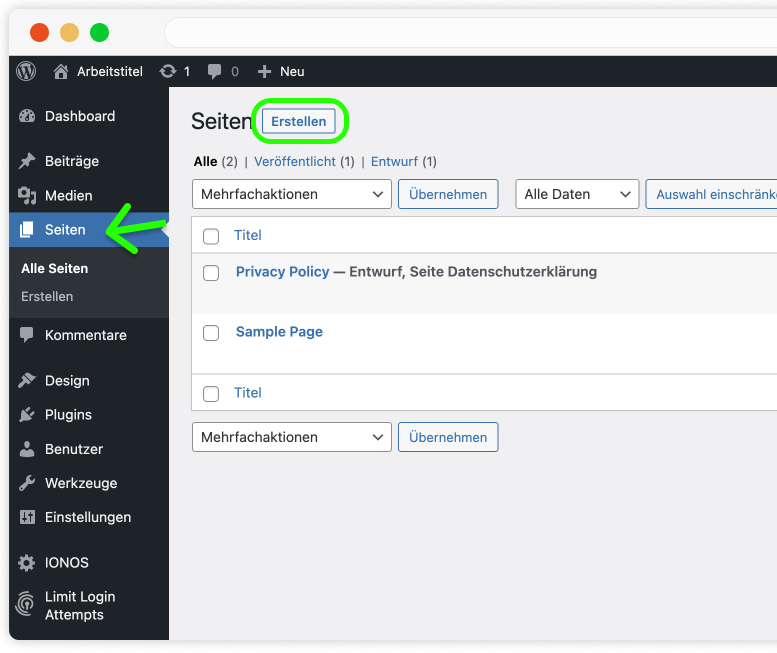
-
Überschrift "Impressum"
Klicke in das Feld "Seitentitel" und schreibe "Impressum"
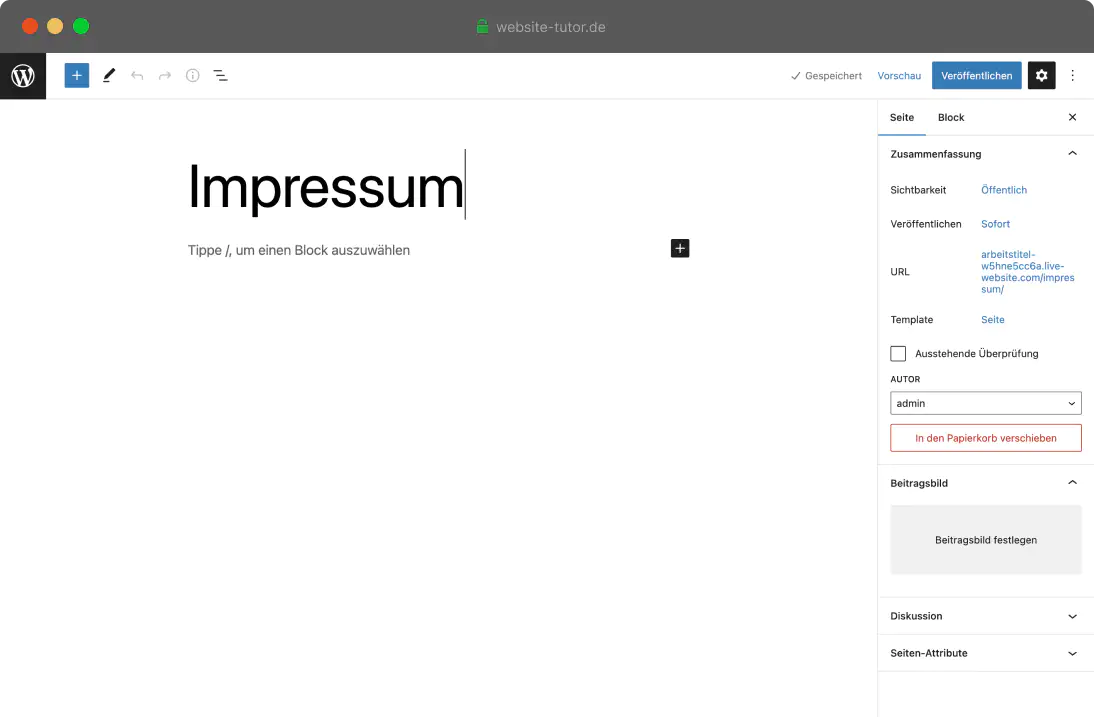
-
Vorlage kopieren und einfügen
Beim Impressum unterscheidet sich der Inhalt danach, ob es sich um eine natürliche Person oder eine juristische Person handelt. Ein Verein, eine GmbH oder AG müssen demnach ein paar zusätzliche Angaben machen.
Impressum-Vorlage für natürliche Personen
Vorname Nachname
Adresse Hausnummer
PLZ OrtKontakt:
Telefon: 0123 456 789 11
E-Mail: deine.adresse@gmail.comFür justistische Personen
Firmenname Vertretungsberechntigter Vorname Nachname
Adresse Hausnummer
PLZ OrtKontakt:
Telefon: 0123 456 789 11
E-Mail: deine.adresse@gmail.comHandels-, Vereins-, Partnerschafts- oder Genossenschaftsregister
Kammer, der der Diensteanbieter angehört, wenn reglementierter Beruf
Steuer-ID: DE12345678
Handelsregister: HRB 12345 HH -
Vorlage einfügen und veröffentlichen
Füge die kopierte Vorlage im Editor direkt unter der Überschrift ein. Ersetze die Platzhalter durch deine persönlichen Angaben.
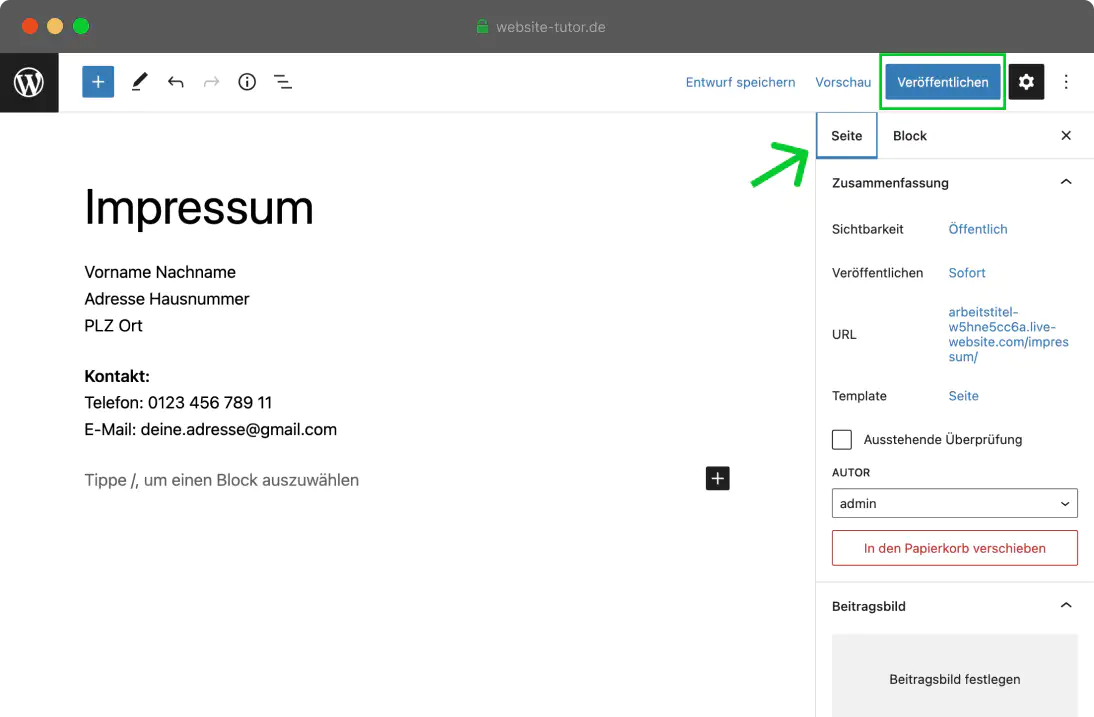
Wenn du so weit bist, klickst du im rechten Bereich auf "Seite" und anschließend zwei Mal auf "Veröffentlichen".
Dein Impressum ist jetzt unter deiner Adresse domain.de/impressum erreichbar. Wir legen erst mal die Datenschutzbestimmungen an und dann verlinken anschließend die beiden Seiten im Footer. weiter gehts.
Teil 2: Datenschutzbestimmungen
-
Seite "Datenschutz" anlegen
Im Screenshot siehst du, dass es bereits eine Systemseite "Privacy Policy" gibt. Die Seite kannst du ignorieren und bei Gelegenheit löschen. Sie ist in englischer Sprache und zu unspezifisch für die Nutzung im deutschsprachigem Raum.
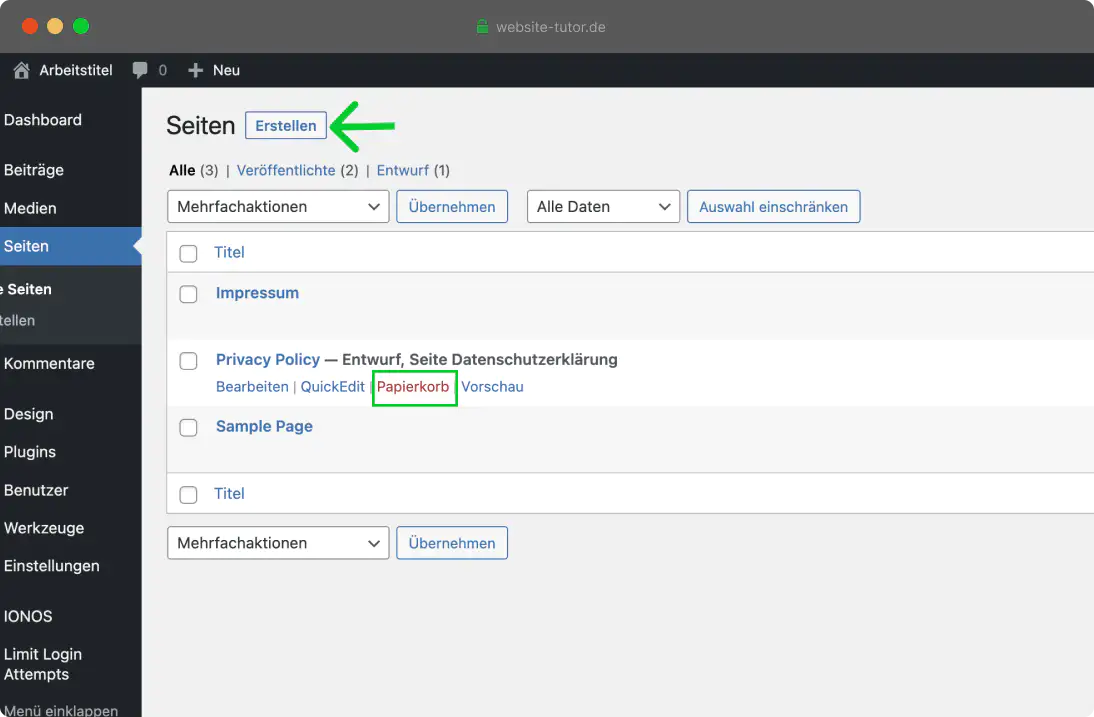
Lege also eine weitere Seite an und schreibe "Datenschutz" in den Titel.
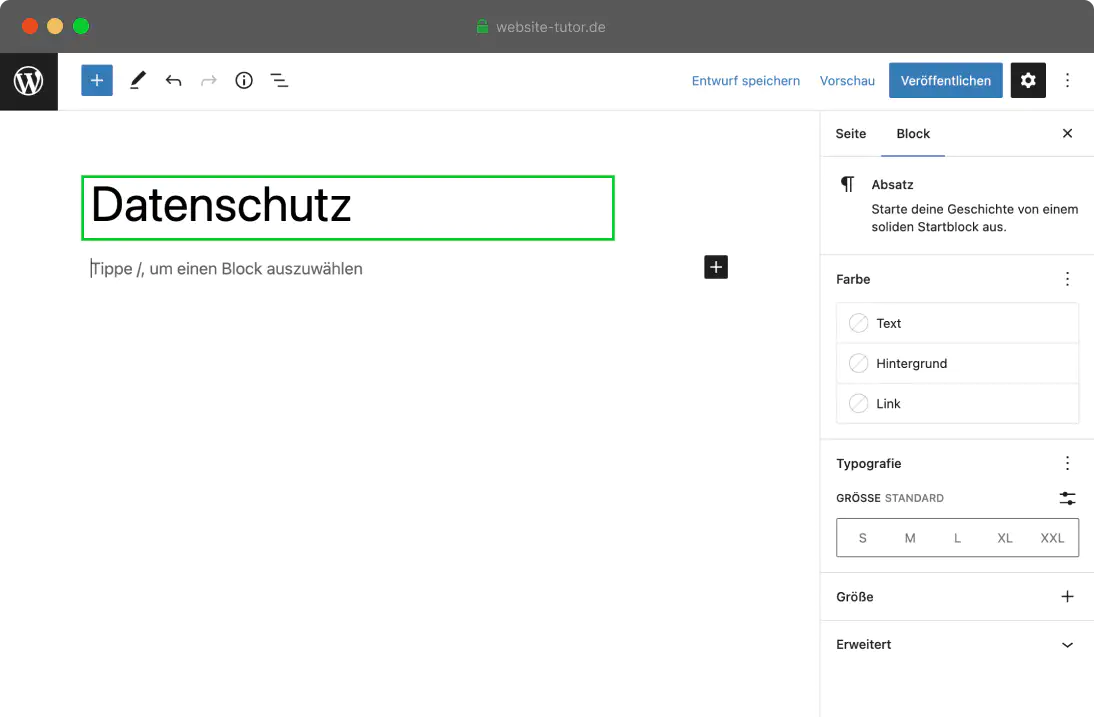
-
Datenschutzgenerator
Im Netz gibt es unzählige, kostenlose Datenschutzgeneratoren. Natürlich wollen die Anbieter alle gerne deine Mail-Adresse im Tausch gegen den Service, um dir anschließend Rechtsberatung anzubieten. Dann kann man sich vom Newsletter abmelden und schon ist wieder Ruhe.
Der Generator zum Datenschutz von eRecht24 ist unkomliziert. Ich empfehle da die kostenlose Option.
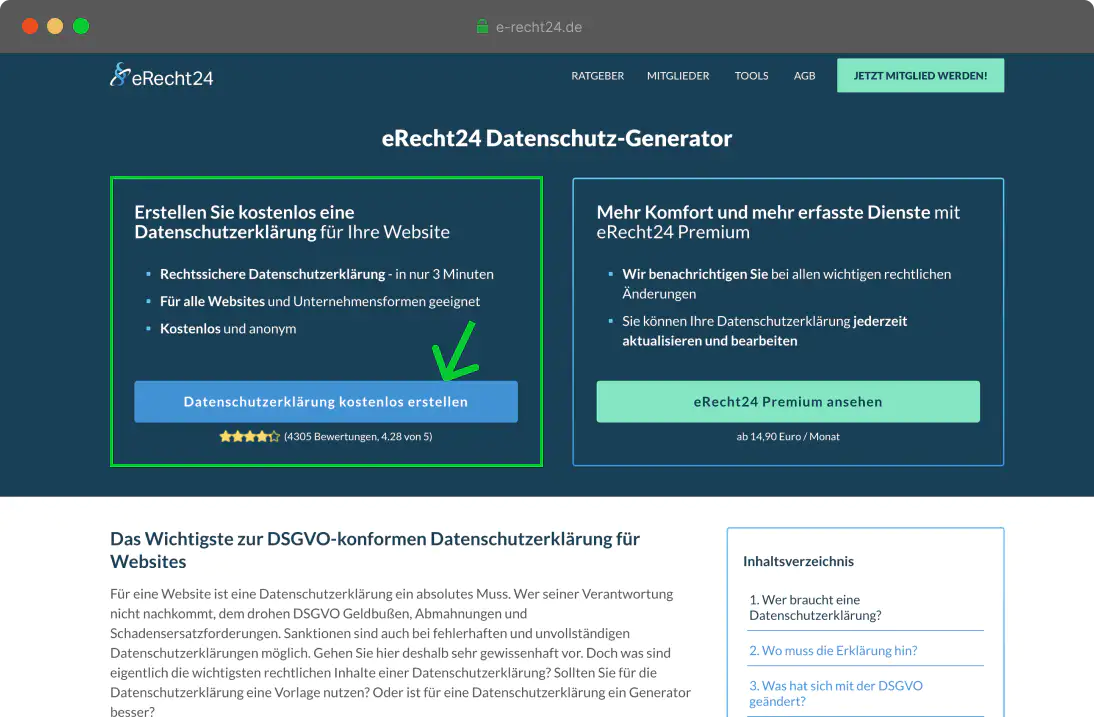
Nur keine Panik jetzt
Im Datenschutz-Generator sind eine ganze Menge Fragen zu beantworten. Daher hier meine empfohlene Auswahl. Grundsätzlich gilt: Wenn du nicht weißt, was da gemeint ist, dann hast du es auch nicht auf deiner Website eingebunden.
Frage Auswahl Analyse-Tools und Tools von Drittanbietern Hosting IONOS IONOS Ja, mit IONOS wurde ein Vertrag zur Auftragsverarbeitung geschlossen. Cloudflare Google Cloud CDN Amazon CloudFront CDN SSL- bzw. TLS-Verschlüsselung auf der Website Verschlüsselter Zahlungsverkehr auf der Website Widerspruch gegen Werbe-E-Mails Datenschutzbeauftragter Cookies Cookies von Drittanbietern Usercentrics, Borlabs Cookie, Cookiebot, ConsentManager, Osano, Cookie Notice & Compliance, Complianz, Pixelmate, GDPR Legal Cookie by Shopify, CCM19, Real Cookie Banner Server-Log-Files Kontaktformular Anfrage per E-Mail, Telefon oder Telefax Kommentarfunktion Angabe der E-Mail-Adresse (JA)
IP-Adresse (NEIN)
Abonnementfunktion (NEIN)Weitere Externe Dienste Kommunikation via WhatsApp, Typeform, Google Forms, Jotform, Einsatz von Chatbots, Calendly, Acuity Scheduling, eTermin, jameda, Doctolib, YouCanBook.me, Google Calendar, Eventbrite, Hubspot CRM, Zoho CRM, Salesforce Sales Cloud, Registrierung auf der Website, Facebook Connect, Registrierung mit Google, ProvenExpert Social Media (Share Buttons) eRecht24 Safe Sharing, Shariff, Facebook, LinkedIn, Twitter, Instagram, XING, Pinterest Analyse-Tools und Werbung Newsletterdaten (nur den obersten Haken) Plugins und Tools eCommerce & Zahlungsanbieter Audio- und Videokonferenzen Nachträgliche Erweiterung
Natürlich kannst du Dienste, die im Laufe der Zeit zum Einsatz kommen, nachträglich in die Datenschutzbestimmungen aufnehmen. Dafür ergänzen wir dann absatzweise, was an Tools hinzugekommen ist. Und zwar ganz ohne unnötige Abos. Alles zu seiner Zeit.
-
Datenschutz-Text per E-Mail erhalten
Nachdem du alle Angaben gemacht hast, wirst du aufgefordert deine Mailadresse einzutragen. Der Text zum Datenschutz kommt dann per Mail.
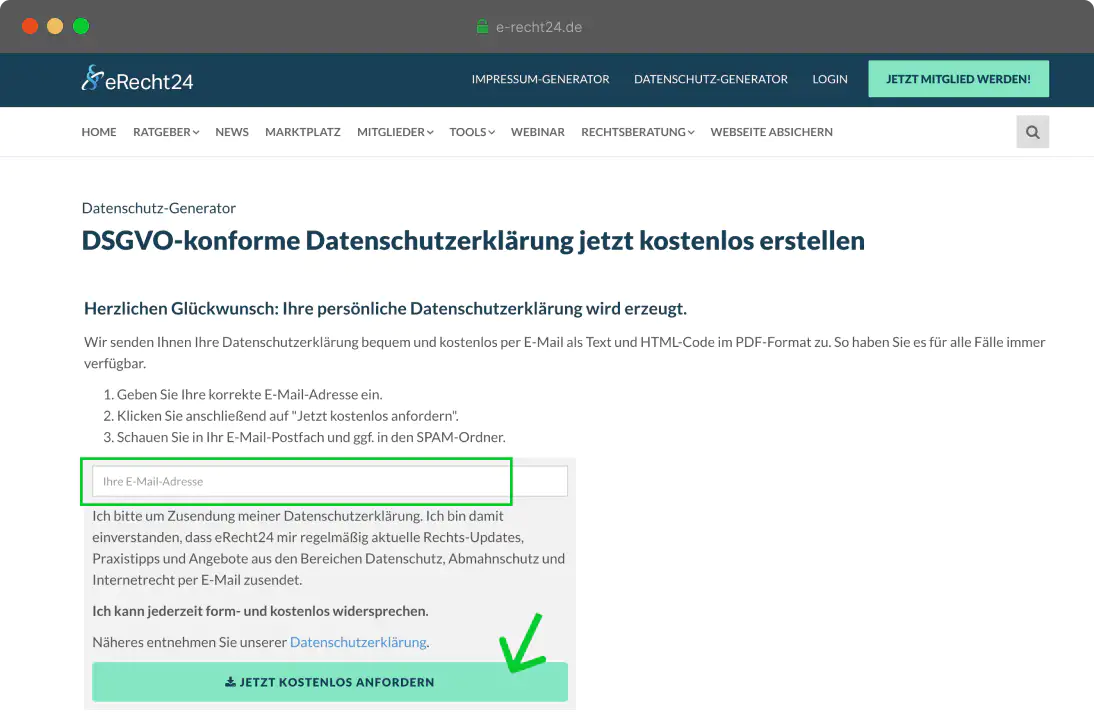
Es kommt zuerst eine Mail zur Bestätigung der Mail-Adresse. Und natürlich auch ein Angebot zum kostenpflichtigen Paket. Einfach ignorieren.
-
Copy & Paste
Öffne den Anhang der Mail in einem Textprogramm wie Word oder Google Drive. Kopiere dann den Text.
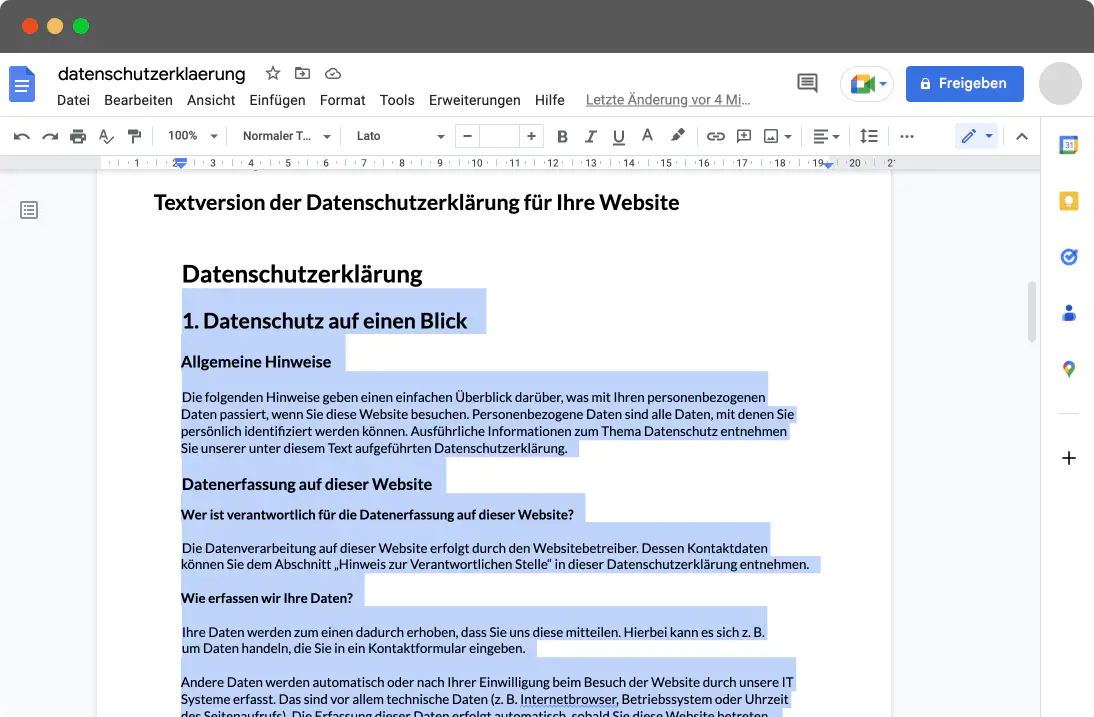
Füge den Text auf auf deiner Website ein. Entferne ggf. überflüssige Seitenzahlen und kontrolliere die Formatiierung.
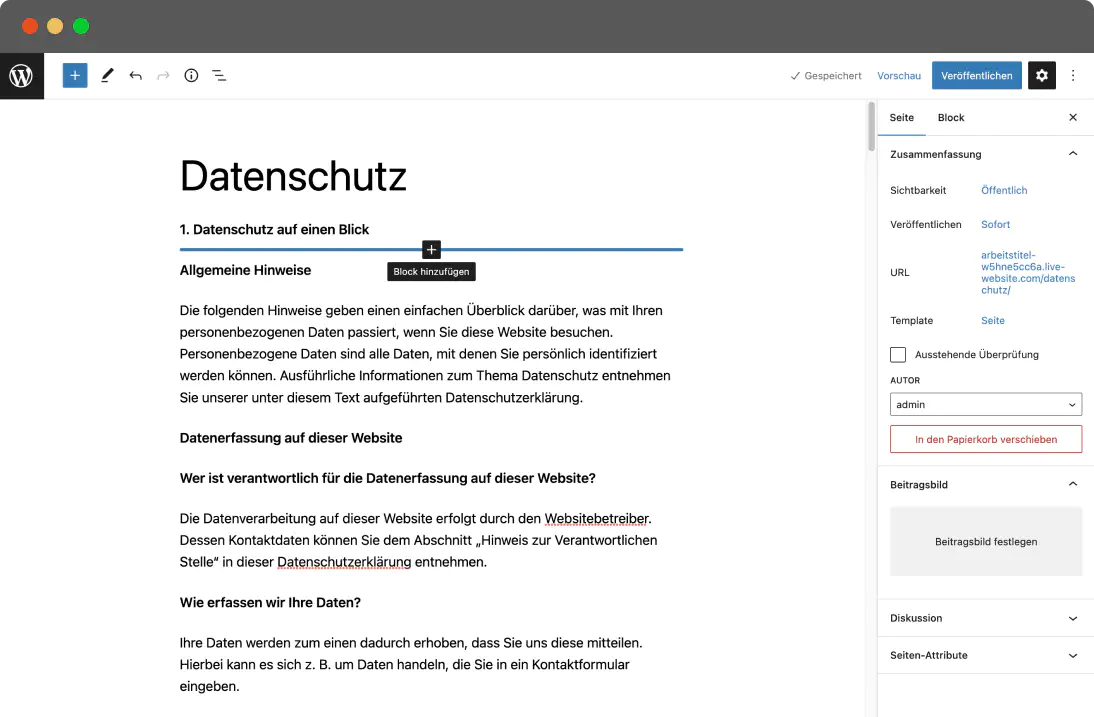
Dann nur noch zwei Mal "Veröffentlichen" klicken und deine Datenschutzbestimmungen sind online.
-
Verlinkung im Footer
Jetzt fehlt nur noch die Verlinkung im Footer. Navigiere dafür im Menü über "Design" > "Editor" und scrolle ganz nach unten.
